![[Video] Cách xóa ảnh đã gửi trong kho media của nhóm trên Zalo cực dễ [Video] Cách xóa ảnh đã gửi trong kho media của nhóm trên Zalo cực dễ](https://olptienganh.vn/wp-content/uploads/2021/12/Video-Cach-xoa-anh-da-gui-trong-kho-media-cua-768x430.jpg)
Dưới đây là video hướng dẫn nhanh:
1. Cách xóa ảnh đã gửi trong kho media của nhóm Zalo
– Trên điện thoại
Bỗng một ngày bạn không muốn lưu giữ ảnh trong kho media của nhóm Zalo nữa thì hãy xóa chúng bằng điện thoại theo các bước sau đây:
+ Bước 1: Truy cập vào Zalo > Chọn cuộc trò chuyện muốn xóa lưu trữ ảnh > Chọn biểu tượng 3 dấu gạch ngang.
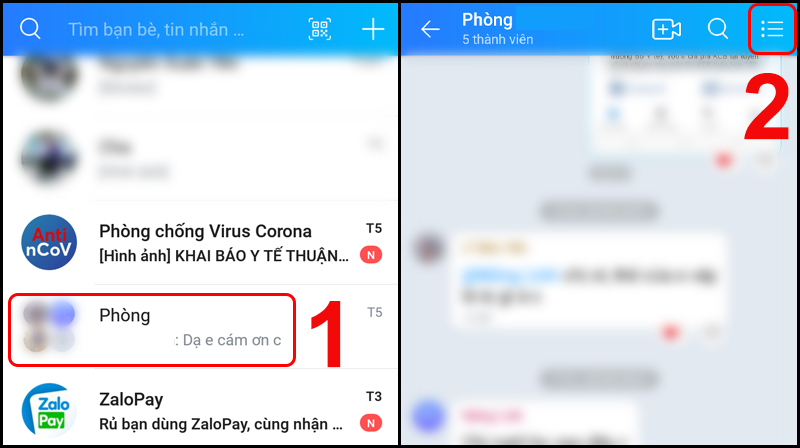
Tìm và chọn nhóm Zalo có chứa ảnh mà bạn muốn xóa
+ Bước 2: Nhấn vào mục Kho lưu trữ > Chọn biểu tượng 3 dấu chấm.
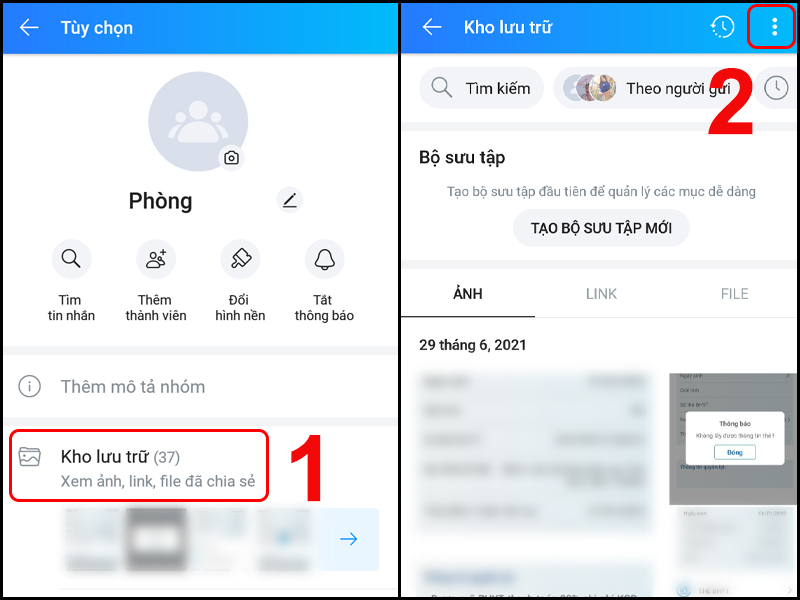
Chọn mục kho lưu trữ trong nhóm
+ Bước 3: Nhấn Chọn ảnh > Chọn những bức ảnh muốn xóa > Nhấn Xóa.
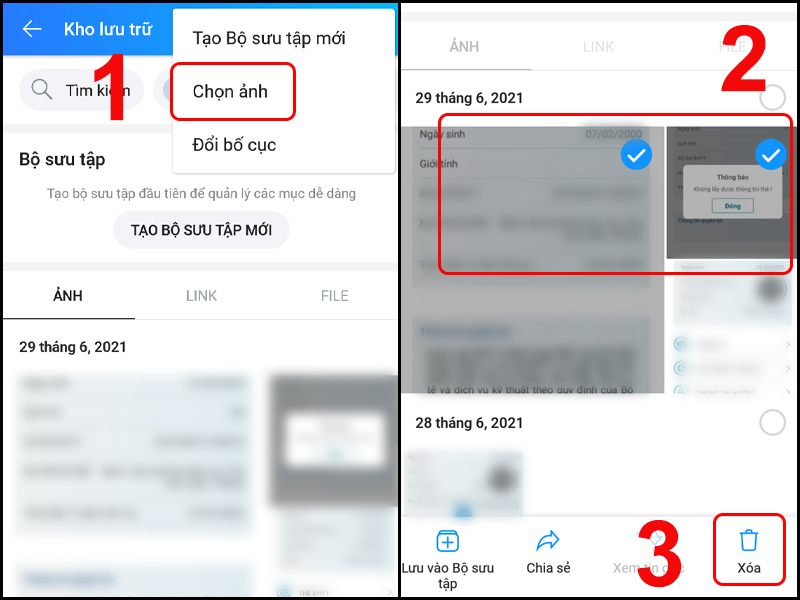
Xóa ảnh đã gửi trong nhóm Zalo bằng điện thoại
– Trên máy tính
Khác với cách xóa ảnh trong nhóm Zalo trên điện thoại, để thực hiện trên máy tính bạn cần làm như sau:
+ Bước 1: Truy cập vào Zalo > Chọn cuộc trò chuyện muốn xóa lưu trữ ảnh > Nhấn vào ảnh đại diện nhóm.
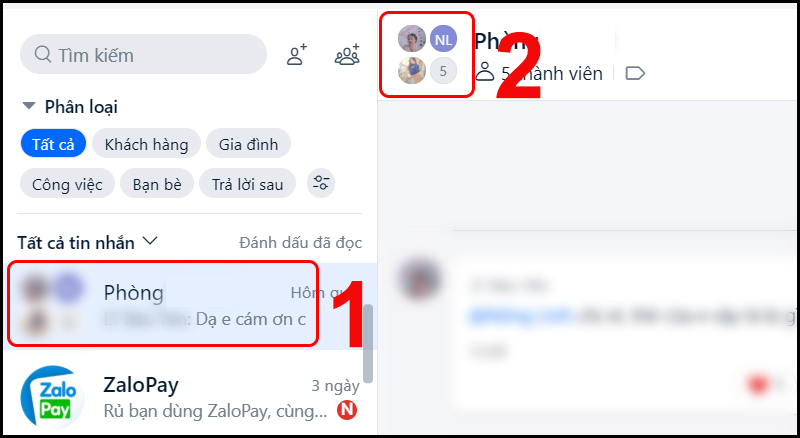
Tìm và chọn cuộc trò chuyện cần xóa ảnh
+ Bước 2: Chọn hình ảnh mà bạn muốn xóa.
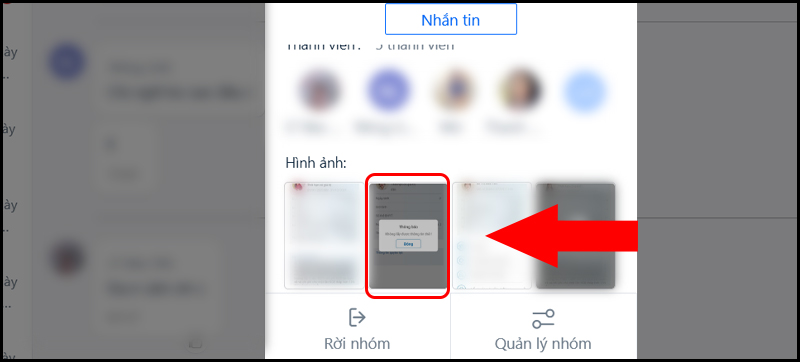
Chọn ảnh cần xóa
+ Bước 3: Nhấn biểu tượng 3 dấu chấm ở góc phải > Chọn Xóa chỉ ở phía tôi.
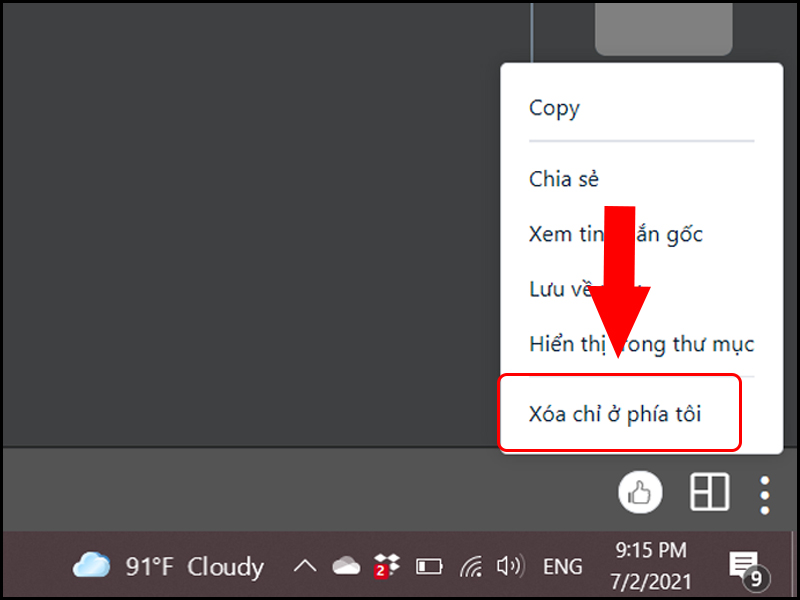
Thao tác xóa ảnh trên máy tính
2. Cách tìm và xóa ảnh đã gửi lâu trong kho media của nhóm Zalo
– Tìm và xóa ảnh đã gửi theo tên người gửi
Nếu ảnh bạn muốn xóa đã gửi quá lâu, hãy xóa chúng bằng cách tìm theo tên người gửi như sau:
+ Bước 1: Truy cập vào Zalo > Chọn cuộc trò chuyện muốn xóa lưu trữ ảnh > Chọn biểu tượng 3 dấu gạch ngang.
+ Bước 2: Chọn Kho lưu trữ > Nhấn vào Tìm kiếm.
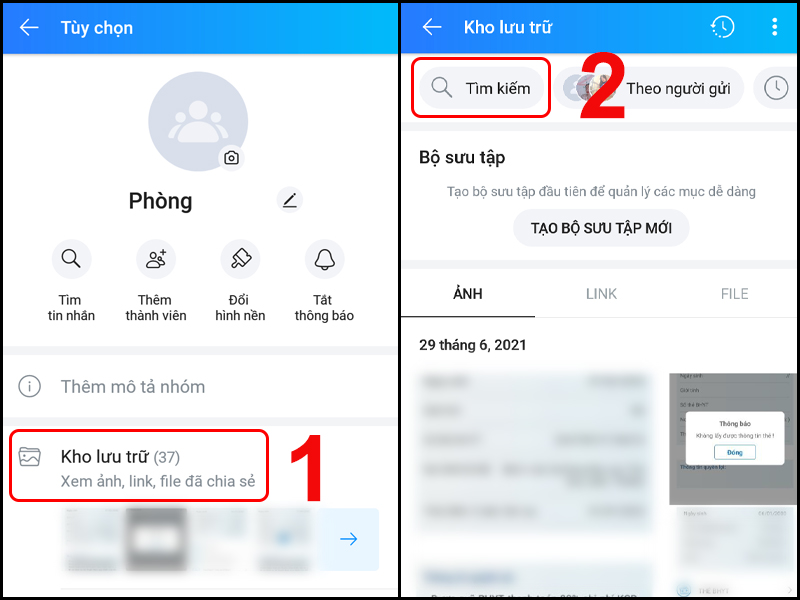
Tìm đến mục tìm kiếm
+ Bước 3: Chọn Theo người gửi > Chọn người gửi.
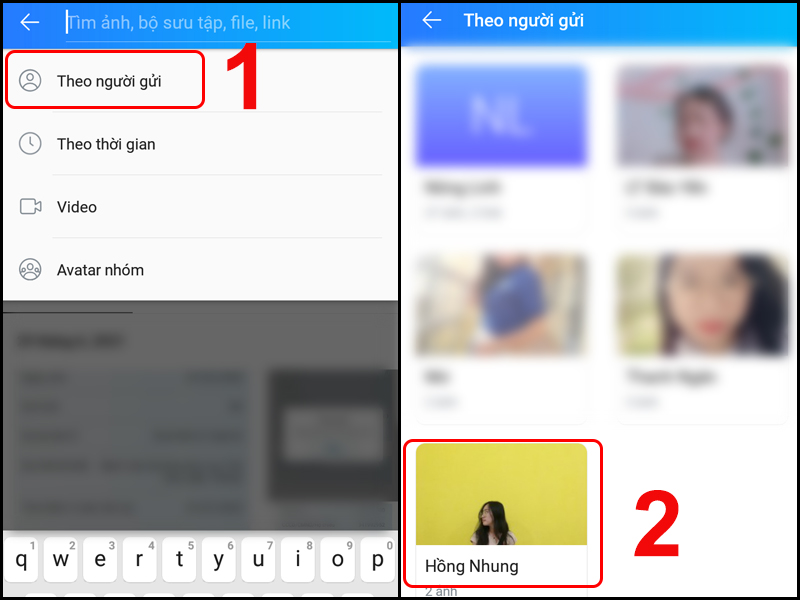
Xóa ảnh trên Zalo theo người gửi
+ Bước 4: Nhấn Chọn > Chọn những bức ảnh muốn xóa > Nhấn Xóa.
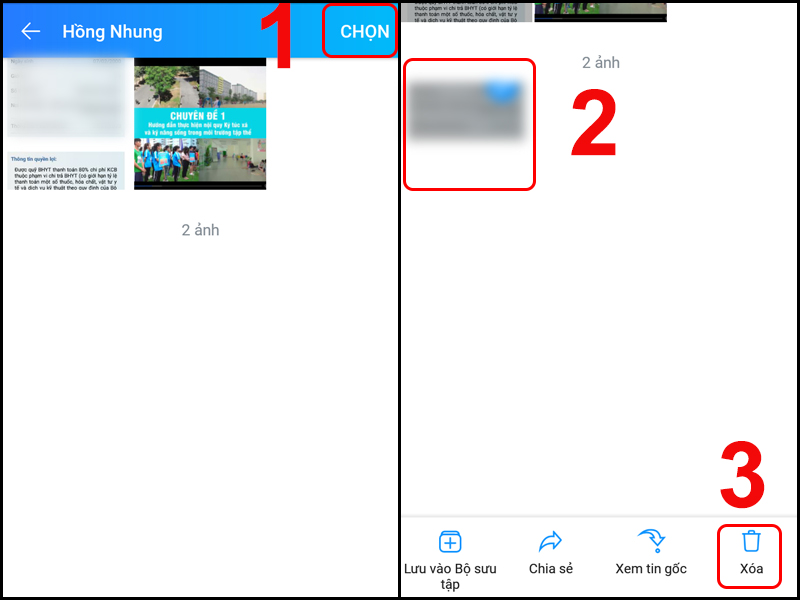
Thao tác chọn và xóa ảnh
– Tìm và xóa ảnh đã gửi theo thời gian gửi
Tương tự như cách tìm và xóa ảnh theo người gửi, để xóa những bức ảnh trên nhóm Zalo theo thời gian gửi có cách thực hiện như sau:
+ Bước 1: Truy cập vào Zalo > Chọn cuộc trò chuyện muốn xóa lưu trữ ảnh > Chọn biểu tượng 3 dấu gạch ngang.
+ Bước 2: Chọn Kho lưu trữ > Nhấn vào Tìm kiếm.
+ Bước 3: Chọn Theo thời gian gửi > Chọn thời gian gửi mong muốn.
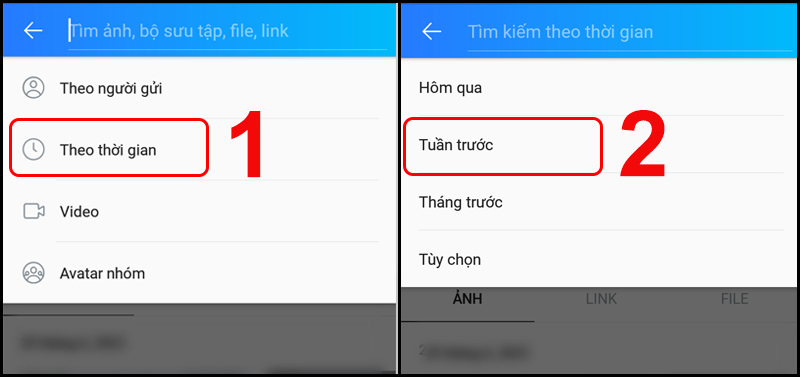
Xóa ảnh theo thời gian gửi
+ Bước 4: Nhấn giữ hình ảnh để chọn những ảnh muốn xóa > Nhấn Xóa.

Giữ chọn những ảnh cần xóa
3. Một số câu hỏi thường gặp
– Làm thế nào để xóa ảnh của thành viên khác đăng trong nhóm Zalo?
Chỉ người đăng hoặc trưởng nhóm mới được phép xóa ảnh của thành viên khác gửi lên trong nhóm Zalo.

Chỉ quản trị viên mới có quyền có ảnh của thành viên khác
– Muốn thu hồi hình ảnh đã gửi nhầm vào nhóm Zalo khác thì làm sao?
Trong trường hợp bạn vô tình gửi nhầm ảnh vào nhóm Zalo khác hãy thu hồi chúng.

Zalo có chức năng thu hồi tin nhắn
Xem thêm